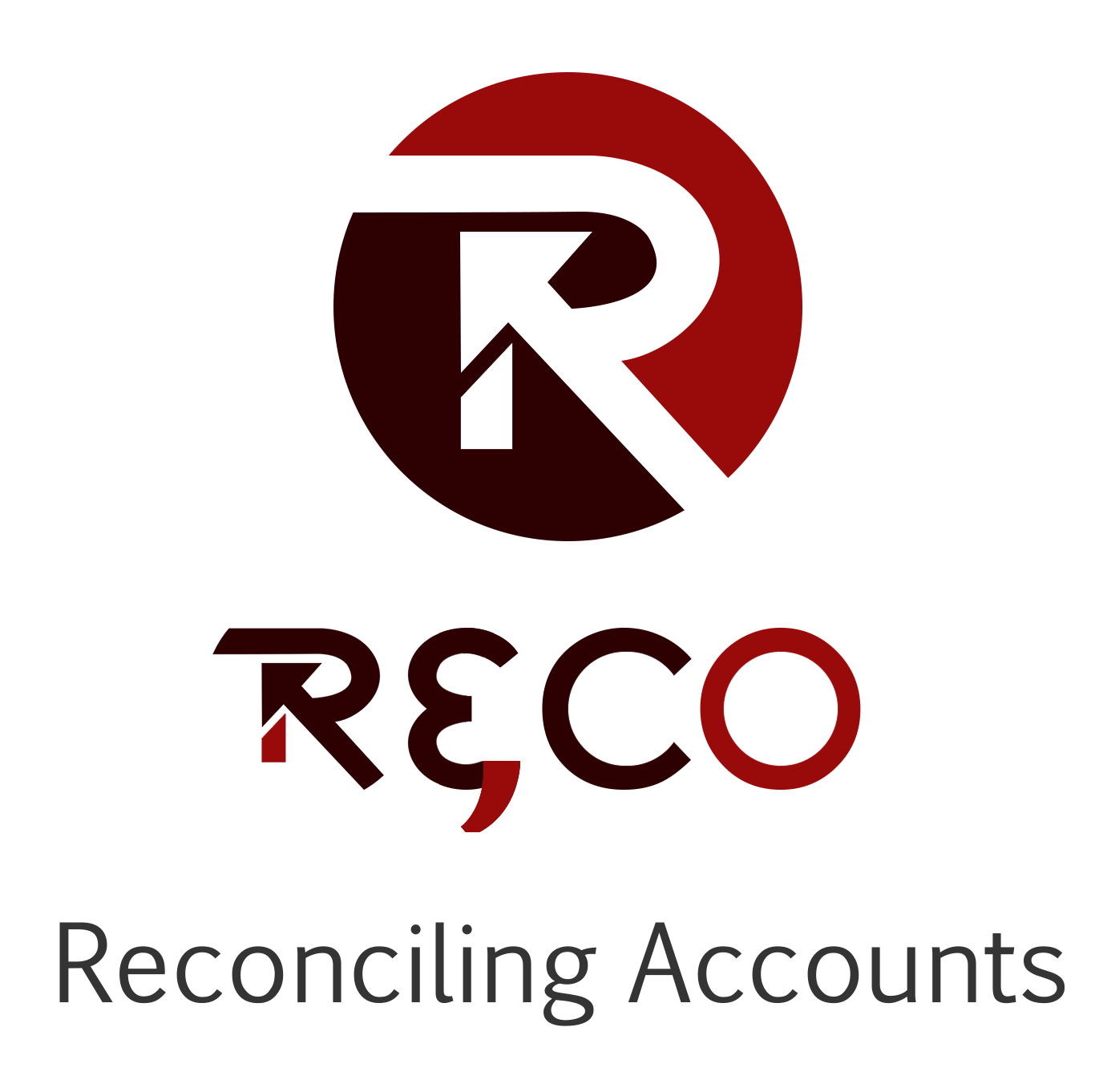Choose language
Help > Inventory
- How to create item group?
-
- How to edit item group?
-
- How to delete item group?
-
- How to create item/Service?
-
- How to edit item/Service?
-
- How to delete item/Service?
-
- How to check/View Opening stock?
-
- How to check/view closing stock?
-
- How to check/view item register?
-
- How to see Inventory/item report in the graph?
-
हेल्प > इन्वेंटरी
© Copyright 2017-18 All Right Reserved By Wings2Aspirations Start Up India Pvt. Ltd.